Popravak: PS5 daljinski upravljač ne radi ili ne reagira na bilo koju tipku
Miscelanea / / March 14, 2022
Sony je lansirao svoju novu igraću konzolu s potpuno novim dizajnom i hardverom u premium cjenovnom segmentu počevši od 499 dolara. Osim toga, Sony je napravio neke promjene na hardveru i izgledu PS5 i bežičnog kontrolera DualSence s haptičkim povratnim informacijama, prilagodljivim okidačima, ugrađenim mikrofonom i prepoznatljivom udobnošću. No, mnogi se korisnici suočavaju s problemom da PS5 daljinski upravljač ne radi ili ne reagira na bilo koju tipku.
Sony redovito pruža ažuriranja kako bi riješio problem sa svoje strane, ali čini se da to ne funkcionira za većinu korisnika. Ipak, mnogi korisnici susreću se s greškom u Dual sense kontrolerima s gumbima poput konzole, gdje kontroler ne reagira dok otvara ili igra igrice. Ovdje imamo nekoliko načina da jednostavnim koracima popravite daljinski upravljač PS5 koji ne reagira ni na jednu tipku.

Sadržaj stranice
-
Popravak: PS5 daljinski upravljač ne radi ili ne reagira na bilo koju tipku
- Resetirajte PS5 DualSence kontroler
- Ažurirajte firmver PS5 kontrolera
- Provjerite ima li ažuriranja firmvera
- Vrati na zadane postavke
- Zaključak
Popravak: PS5 daljinski upravljač ne radi ili ne reagira na bilo koju tipku
Svi vole PS5 daljinski upravljač ili DualSence kontroler zbog udobnosti, dizajna i drugih značajki, ali najveći nedostatak u kontroler je da upalimo PS5 moramo pritisnuti tipku PS na kontroleru, a držač palca nije tako gladak nakon nekoliko mjeseci korištenja. Plastični gumbi također nisu tako zgodni, a ponekad moramo pritisnuti mnogo puta da bismo ih nanijeli.
Prije nego što prijeđete na metode, prvo morate provjeriti ima li oštećenja na hardveru jer to čini krug, a možda neće raditi ispravno zbog oštećenja. Nakon toga, ako je kontroler dovoljno napunjen, također ga ne možete koristiti. Zatim pokušajte spojiti daljinski upravljač za PS5 putem originalne žice s konzolom, a zatim provjerite radi li ili ne. Ako je i dalje isti, slijedite donje metode da biste riješili problem.
Resetirajte PS5 DualSence kontroler
To je jedno od osnovnih rješavanja problema da popravite gumbe daljinskog upravljača PS5 koji ne rade. Odmaranje kontrolera će popraviti sve manje tehničke greške u kontroleru.
- Isključite PS5 konzolu, a zatim okrenite kontroler na stražnju stranu.
- Sada uzmite bilo koji mali alat ili iglu i umetnite ga u malu rupu na stražnjoj strani kontrolera.
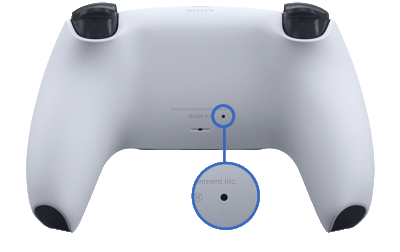
- Držite iglu 2-3 sekunde kako biste resetirali kontroler.
- Nakon toga spojite DualSence kontroler na PS5 konzolu putem USB kabela i pritisnite tipku PS za povezivanje.
Ažurirajte firmver PS5 kontrolera
Gotovo smo zaboravili provjeriti ažuriranje firmvera za kontroler. Međutim, konzola će prikazati i automatski ažurirati firmware daljinskog upravljača, ali ponekad to moramo provjeriti ručno.
- Povežite daljinski upravljač s konzolom putem USB kabela, a zatim idite na početni zaslon.
- Sada se krećete i odaberite Postavke i pritisnite tipku X u opciji Pribor.
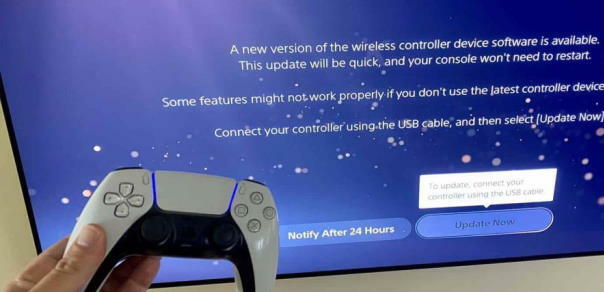
- Zatim odaberite Controllers, idite na Wireless Controller Device Software i potražite ažuriranja.
- Automatski će tražiti ažuriranja s PlayStation poslužitelja i dalje ažuriranje.
Provjerite ima li ažuriranja firmvera
Ako je kontroler već ažuriran na svoju najnoviju verziju, sljedeća stvar je provjeriti je li dostupno ažuriranje za konzolu. Ako imate neki drugi kontroler, možete provjeriti je li dostupno ažuriranje. Ponekad zbog bilo kakvog tehničkog kvara sa stražnje strane, kontrola ne radi ispravno, a ispravit će se ažuriranjem.
- Idite na Postavke, a zatim odaberite opciju Sustav.

- Zatim idite na Ažuriranje i postavke softvera sustava.
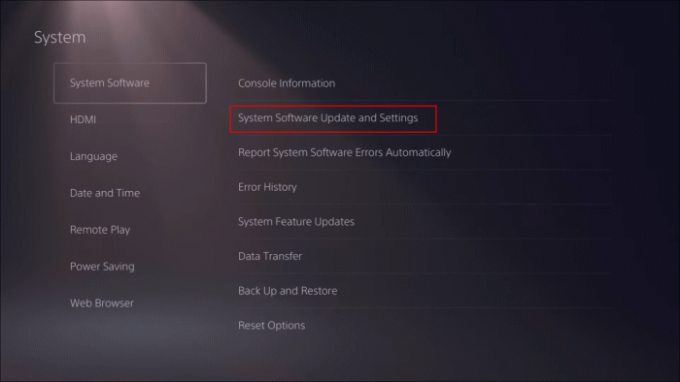
- Nakon toga odaberite Ažuriraj softver sustava i pričekajte nekoliko minuta. Zatim će automatski tražiti najnoviju verziju firmvera i instalirati je na PS5.
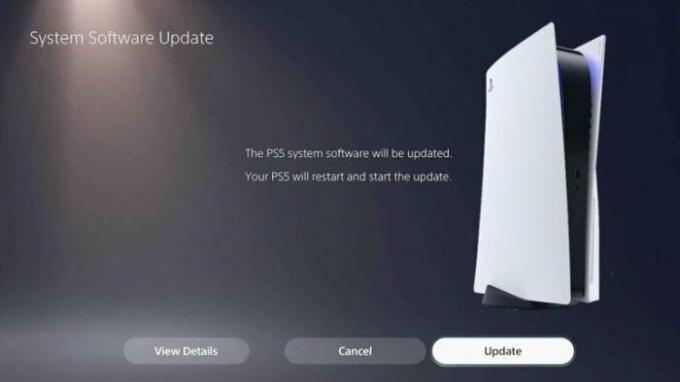
Vrati na zadane postavke
Vraćanje na zadane postavke će resetirati konzolu i neće izbrisati nijednu od vaših spremljenih datoteka. Ali morate ponovno upariti kontroler s USB kabelom.
- Idite na Postavke, a zatim odaberite opciju Sustav.

- Sada odaberite softver sustava, a zatim odaberite opcije resetiranja.

- Nakon toga odaberite opciju resetiranja i pričekajte dok se proces ne završi.
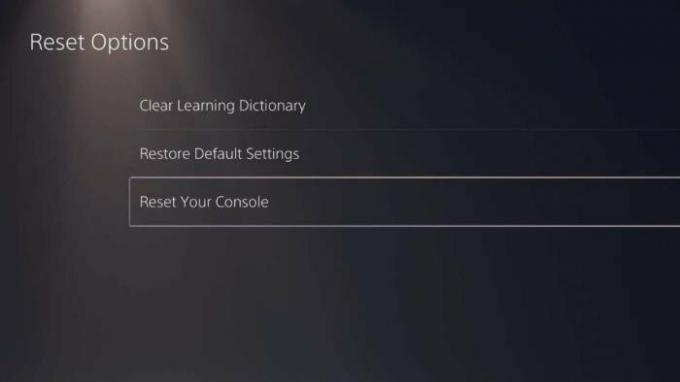
- Sada povežite kontroler, uparite ga s konzolom i provjerite radi li.
Zaključak
Ako vam nijedna od gore navedenih metoda ne uspije, preporučamo da se obratite korisničkoj podršci jer je konzola u jamstvu, ili ako nije, oni će je popraviti. Možete proguglati broj korisničke službe ili službeni ID e-pošte i kontaktirati ih za daljnju pomoć. Obavijestite nas ako trebate bilo koji drugi popravak za svoju konzolu u odjeljku za komentare i više tehničkih informacija, posjetite našu početnu stranicu.
Oglasi



